Zasigurno svatko od nas pokušava svoj iPhone postaviti tako da njegove osjetljive informacije, podaci o plaćanju i drugi važni podaci ne budu ugroženi. Međutim, iPhone se može postaviti tako da osigura vlastitu sigurnost - govorimo o postavkama i funkcijama koje imaju potencijal spasiti vaš život u neugodnim ili nepredvidivim situacijama, ponekad bez pretjerivanja. Koje su one?
To bi mogao biti zanimati te

Ne ometaj tijekom vožnje
Neobraćanje pozornosti na mobilni telefon tijekom vožnje trebalo bi biti samo po sebi razumljivo, ali mnogi ljudi zanemaruju ovu mjeru. Ali svaki put kad dobijete obavijest na telefonu ili vas netko nazove, to utječe na vašu pozornost tijekom vožnje – ponekad je dovoljan i kratak pogled na zaslon pametnog telefona da pogriješite. Srećom, u operativnom sustavu iOS postoji korisna značajka pod nazivom "Ne uznemiravaj tijekom vožnje". Kada ga aktivirate, vaš iPhone automatski prepoznaje da vozite i utišava sve dolazne pozive, tekstualna upozorenja i druge obavijesti dok ne izađete iz automobila. Funkciju aktivirate u Postavke -> Ne uznemiravaj, gdje možete dodatno postaviti želite li automatska aktivacija, aktiviranje kada je spojen na Bluetooth ili priručnik postavke.
Funkcija SOS u slučaju opasnosti
Svatko od nas može se naći u situaciji da treba kontaktirati hitnu pomoć. Vaš iPhone može vam pomoći da brzo i jednostavno kontaktirate komponente integriranog sustava spašavanja ako je potrebno. NA iPhone 8 i stariji pokrenite Distress SOS funkciju pritiskom na gumb za isključivanje, U iPhone X Pak pritiskom na bočnu tipku pet puta. Osim kontaktiranja linije za hitne slučajeve, ova značajka također šalje poruku vašem hitni kontakti. Funkciju SOS u nevolji možete postaviti na iPhone u Postavke -> SOS u nevolji, gdje uključite opciju Aktivacija tipkom za isključivanje, ili Nazovite pomoću bočne tipke. Distress SOS funkcija radi globalno, bez obzira gdje se trenutno nalazite.
Dijeljenje lokacije
Značajka dijeljenja lokacije također može spasiti život vama ili vašim voljenima u nekim slučajevima. Dijeljenje lokacije može pomoći, primjerice, onima koji se nađu na nepoznatoj lokaciji – nakon što pošalju svoju lokaciju, njihovi najmiliji ih mogu lako i brzo locirati. Uz pomoć dijeljenja lokacije, primjerice, roditelji mogu pratiti jesu li se njihova djeca sigurno vratila kući. Dijeljenje lokacije možete postaviti u Postavke -> Privatnost -> Usluge lokacije -> Dijeli moju lokaciju. Ako vam se iz bilo kojeg razloga ne sviđa ova značajka iOS-a, možete upotrijebiti, na primjer, dijeljenje svoje lokacije aplikacija Glympse – ali svaki put morate ručno aktivirati dijeljenje.
Zdravstveni ID
Također možete postaviti Health ID na svom iPhoneu. Ovo je pregled detalja o vašem zdravstvenom stanju, krvnoj grupi, trenutnim problemima, alergijama ili čak lijekovima koje uzimate. Aktivirate zdravstveni ID (ako ga još niste postavili) u izvornoj aplikaciji Zdravlje, gdje dodirnete svoje profilna slika a ti biraj Zdravstveni ID. Nakon klika na gumb Početak sustav će vas automatski voditi kroz izradu vašeg zdravstvenog ID-a. Ako uključite značajku Prikaži kada je zaključan, podaci iz vašeg Health ID-a pojavit će se na zaslonu vašeg iPhonea kada dodirnete gumb Krizna situacija. Međutim, možda bi bilo korisnije preuzeti češki jezik u zemlji aplikacija Rescue i u nju unesite relevantne podatke.
Detekcija pada na Apple Watchu
Detekciju pada uveo je Apple kada je korisnicima predstavljen Apple Watch 4 stariji od 65 godina je aktiviran automatski, međutim, čak i mlađi korisnici mogu ga postaviti za sve slučajeve. Ako sat detektira pad, obavještava korisnika i traži potvrdu. Korisnik ima mogućnost ili unijeti da se pad nije dogodio ili potvrditi pad govoreći da je u redu. Ako korisnik ne odgovori unutar određenog vremenskog okvira, sat kontaktira liniju za hitne slučajeve, a moguće i kontakte za hitne slučajeve. Detekciju pada na svom iPhoneu postavljate odlaskom u aplikaciju Gledajte, gdje kliknete opciju SOS u nevolji a evo i opcije Detekcija pada aktivirate.

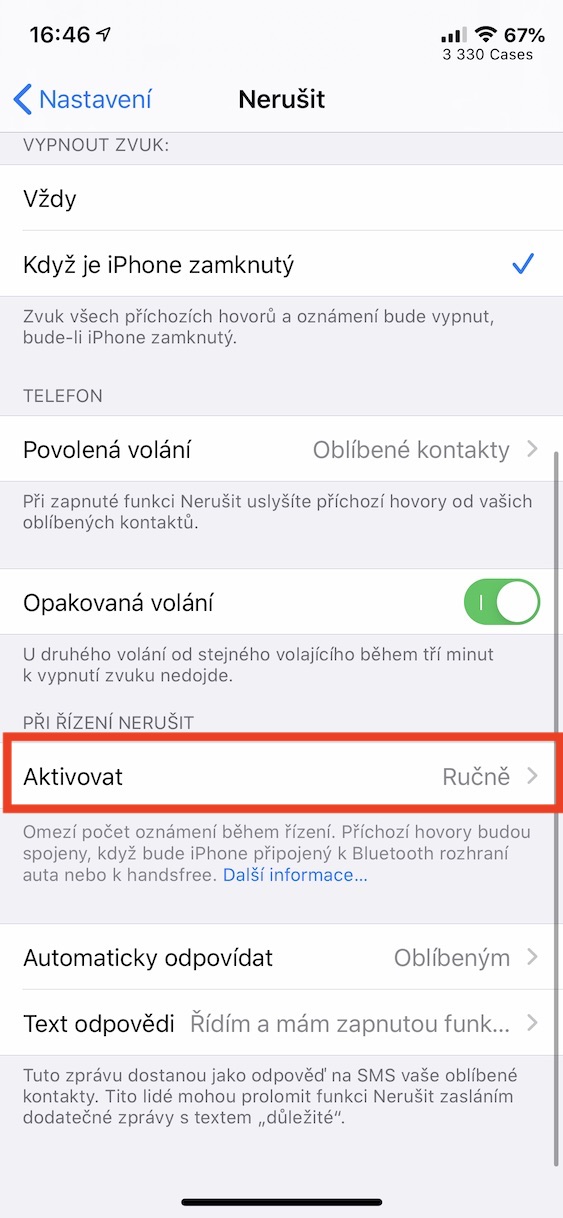
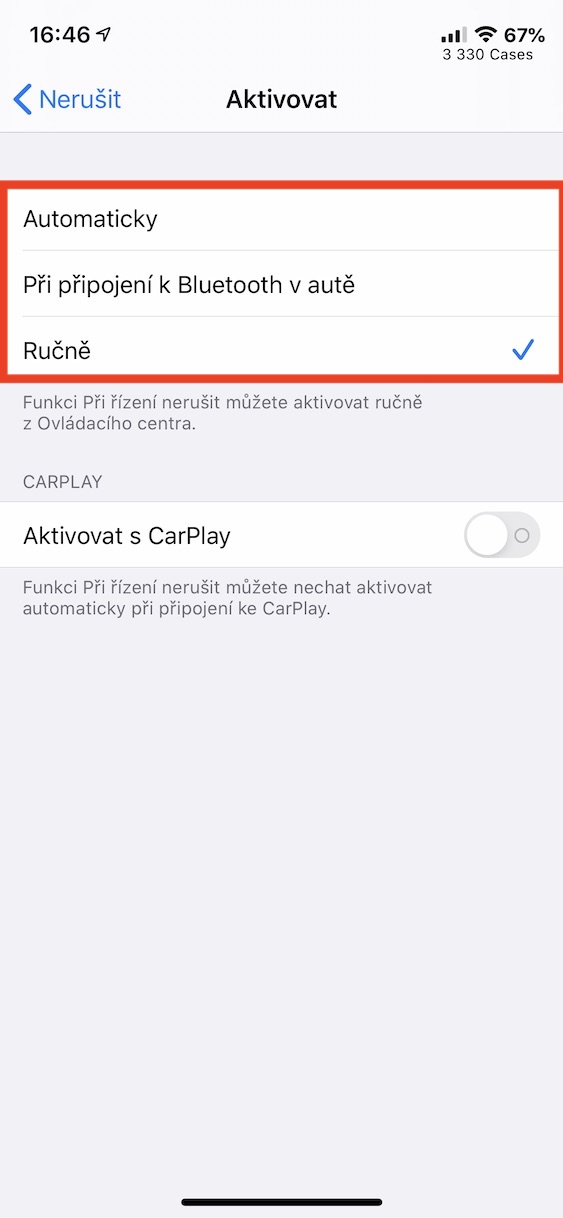
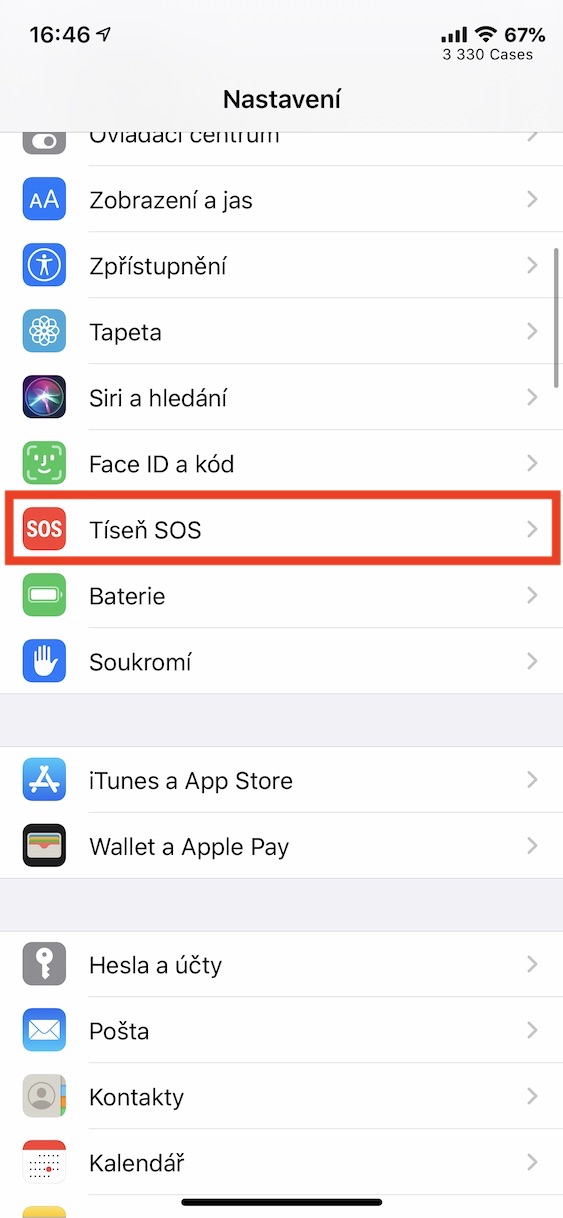
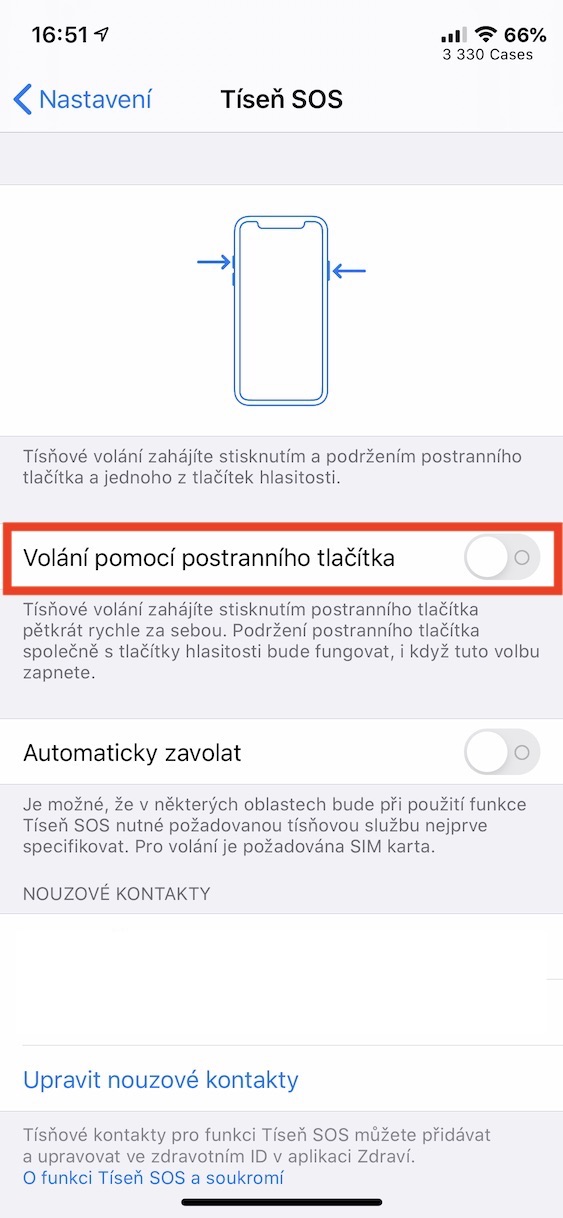
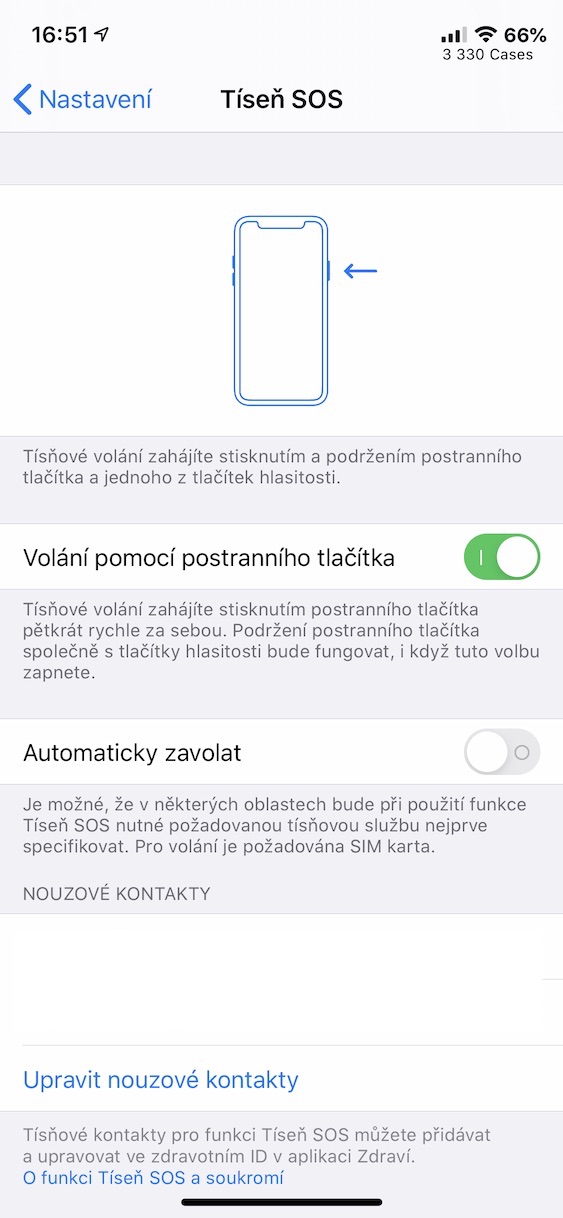
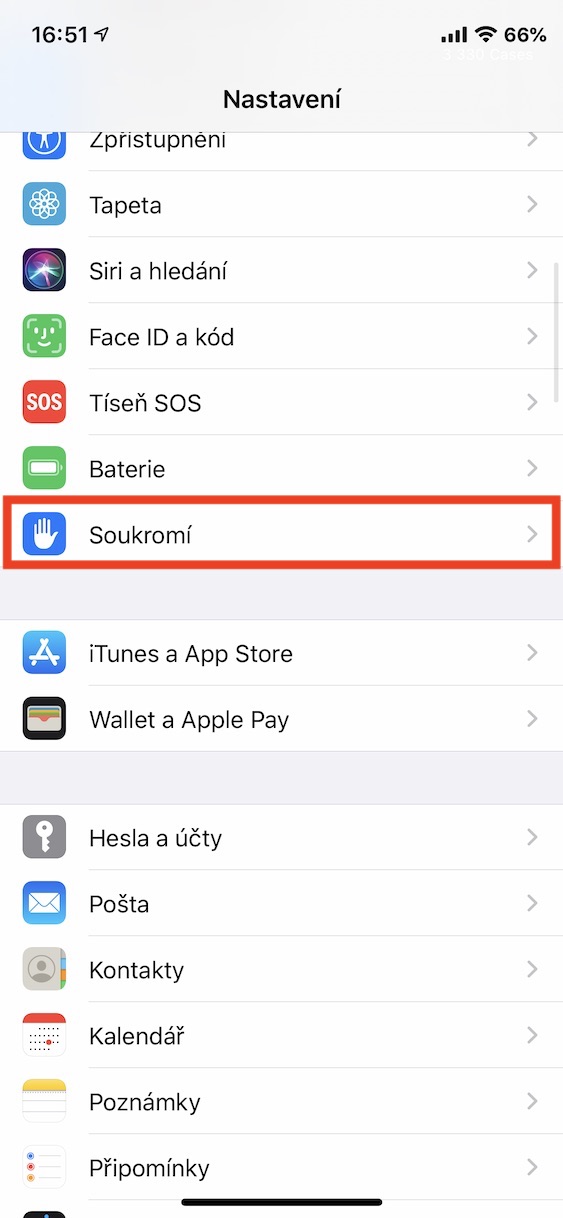

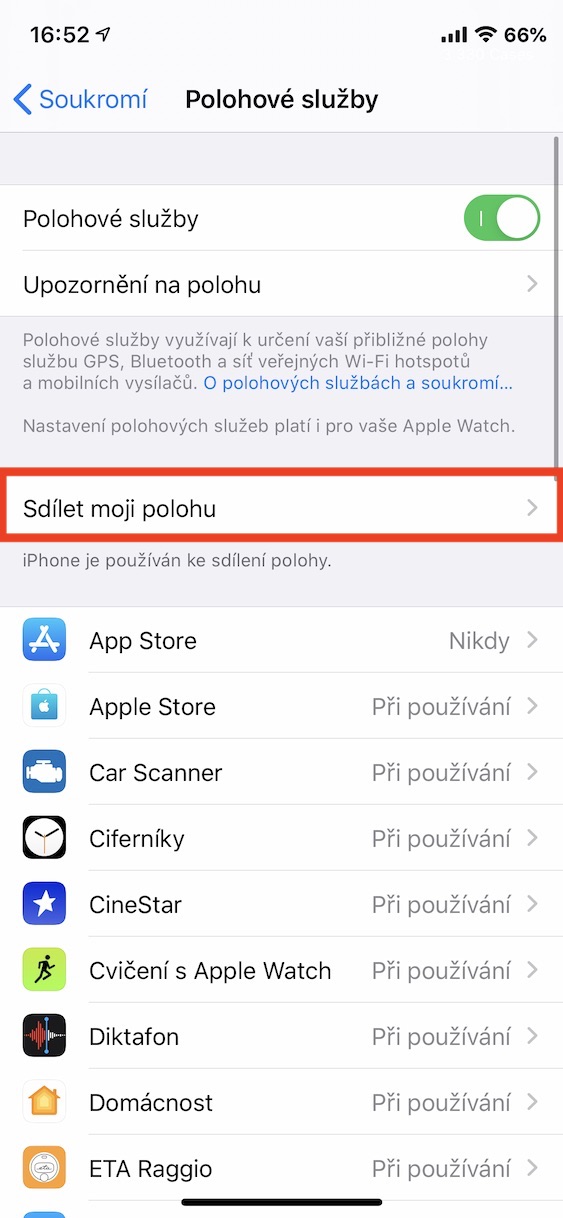
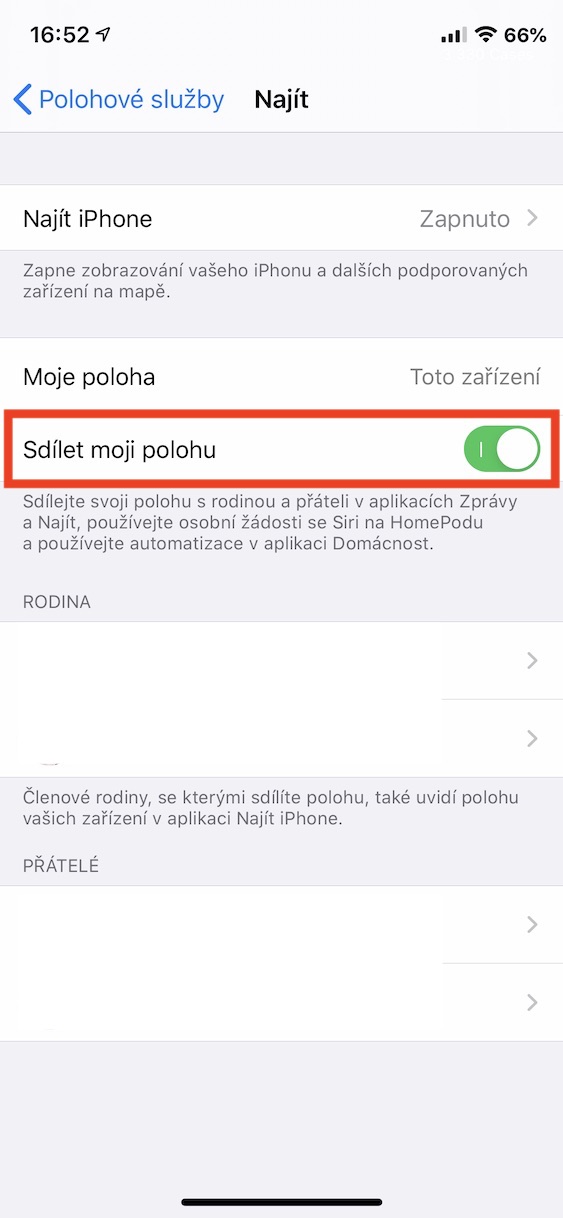
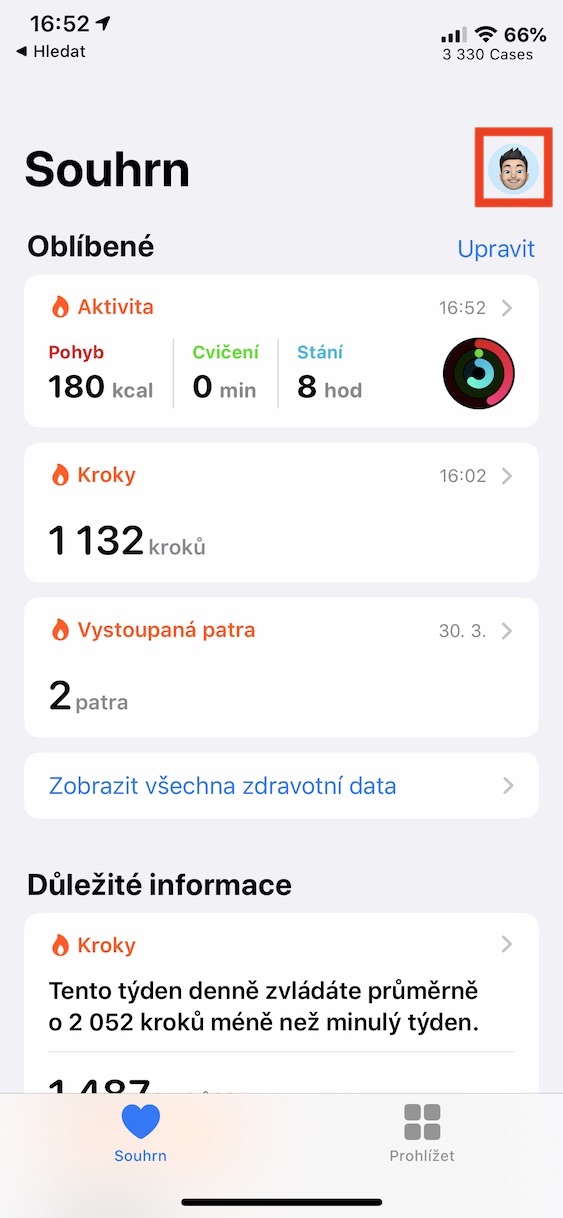
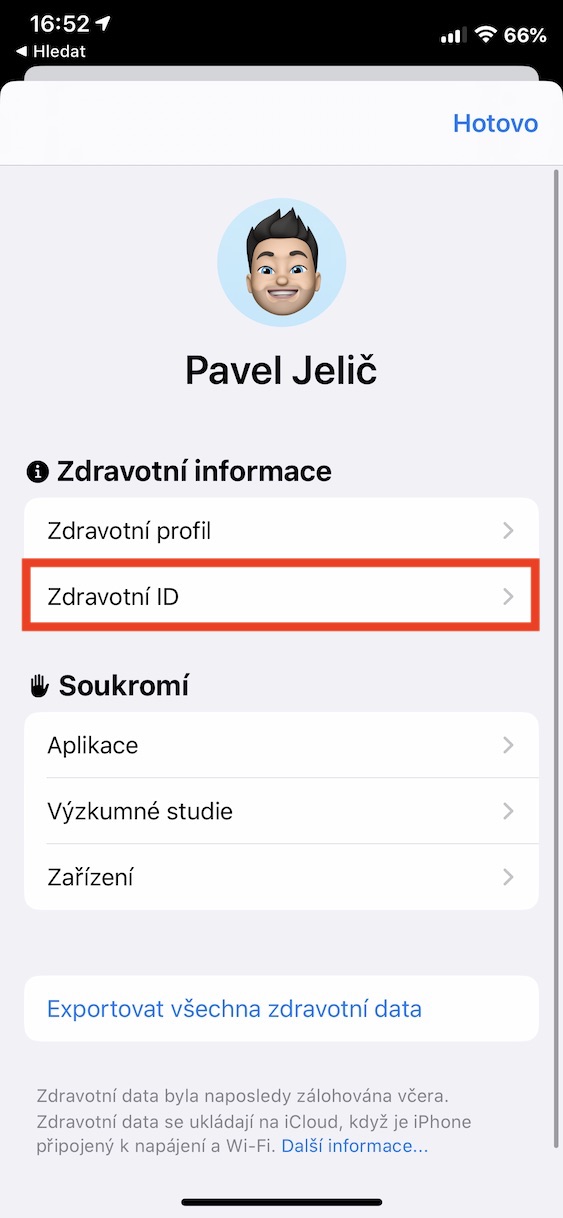
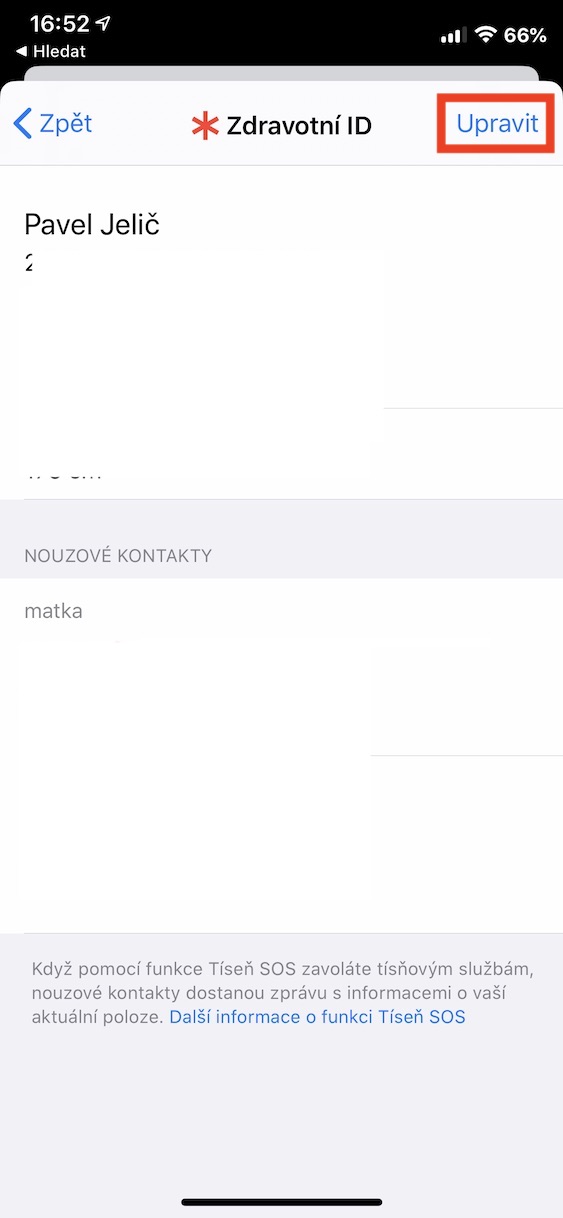
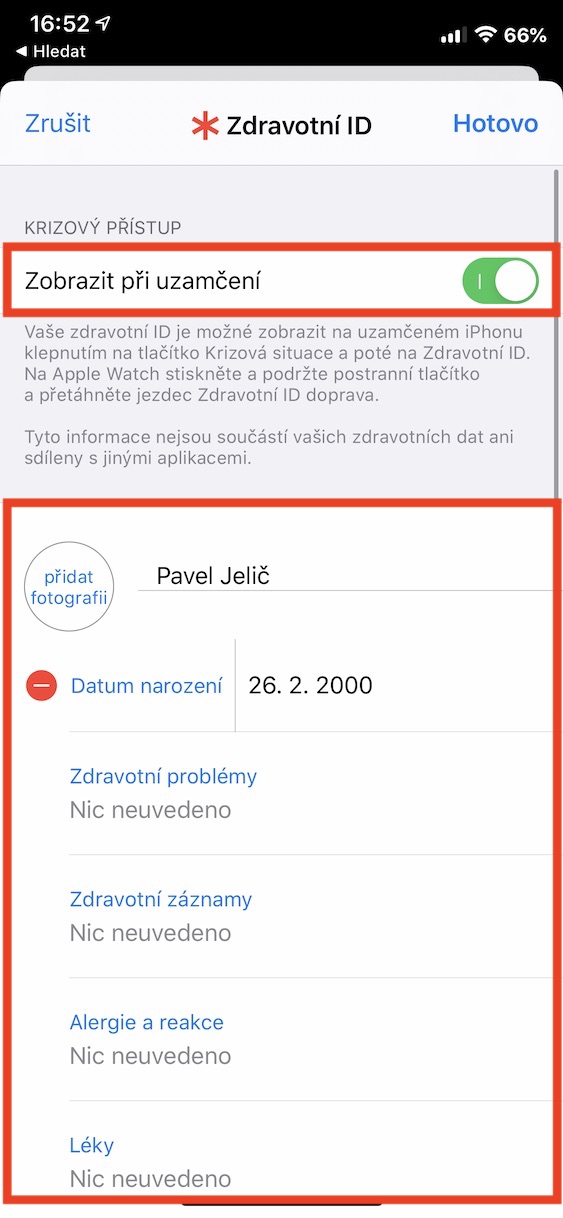
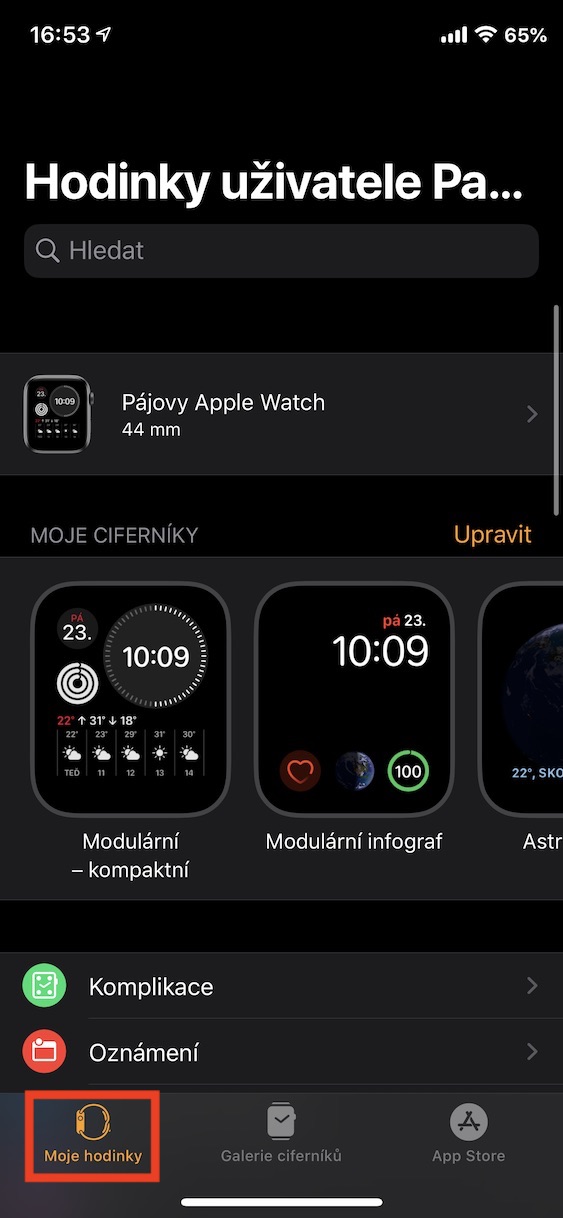
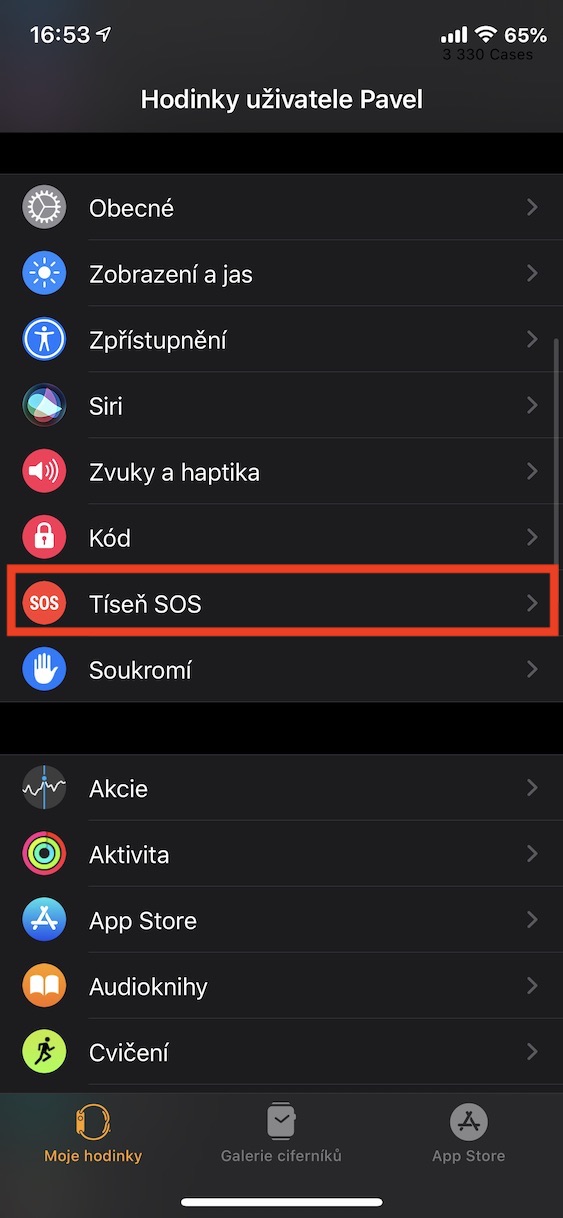
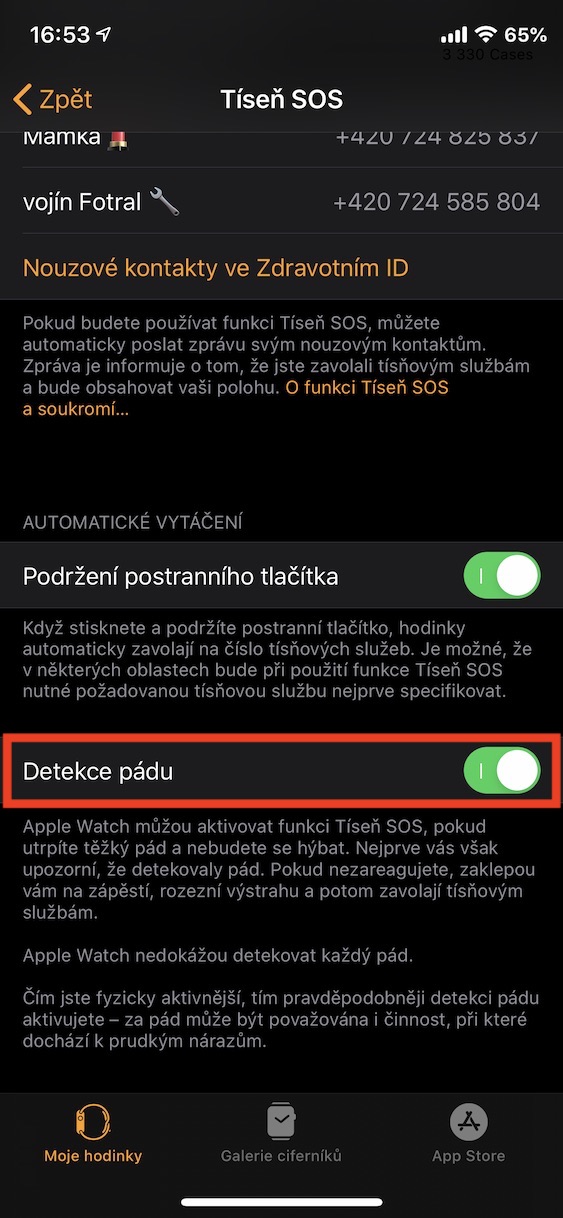
Funkcija Ne ometaj tijekom vožnje izgleda dobro na papiru, ali u stvarnosti mi je prijetila puno više, jer se zna dogoditi da morate koristiti telefon dok vozite, a kada je ta funkcija uključena, tjera vas da uzmete nekoliko korake prije nego što vam dopusti korištenje telefona, pa je paradoksalno mnogo opasnije nego da tijekom vožnje nemate uključenu funkciju Ne ometaj. Uz malo pretjerivanja, falila mi je CAPTCHA koju treba prepisati da telefon bude siguran da ne vozite, a time i idealna stvar svaki put??
Naravno, na svakome od nas je odluka hoće li aktivirati Ne uznemiravaj tijekom vožnje. Apple jednostavno pokušava uvjeriti vozače da jednostavno ne smiju koristiti svoj telefon tijekom vožnje. CarPlay ima sličnu situaciju, kada nakon povezivanja iPhone prestane obavještavati sve dolazne obavijesti.